|
在工作中,很多时候需要将原始数据表中符合要求额数据筛选出来,显示在另外的表中,一旦系统自带的筛选功能无法满足我们的需要时,那该怎么办呢?下面,小编向大家介绍一种非常实用有效的方法。 操作步骤 1 启动Excel2013,我们先在源数据表中A2单元格输入下面的公式,B1单元格要进行绝对引用,然后查询表中C1单元格同样如此。 从源数据中抽取满足条件的数据显示在Excel2013表格当中 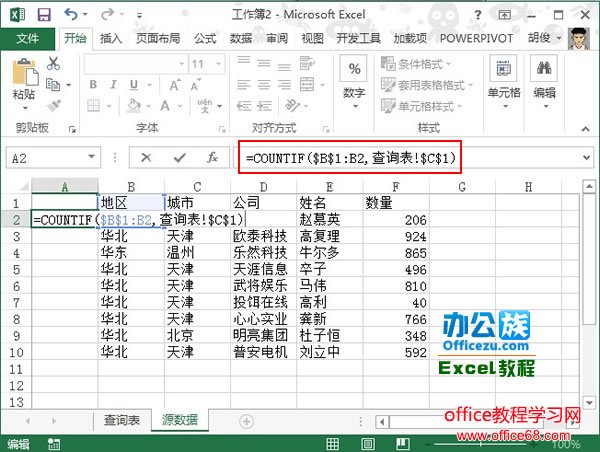 2 回车键按下,得到结果1,双击填充柄,将表格中余下数据一并填充完整。 从源数据中抽取满足条件的数据显示在Excel2013表格当中 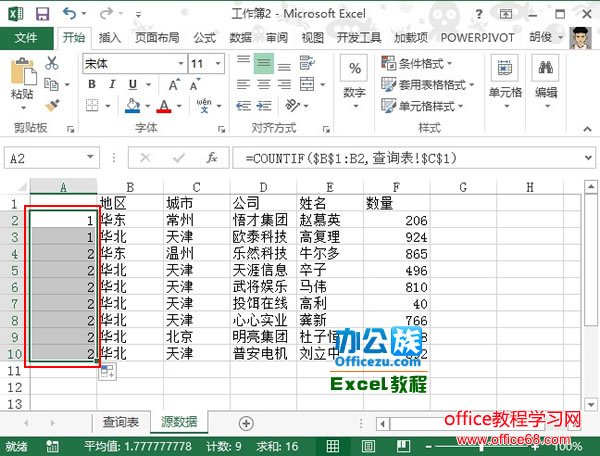 3 返回到查询表中,单击A4单元格,输入公式,稍后我跟大家说明。 从源数据中抽取满足条件的数据显示在Excel2013表格当中 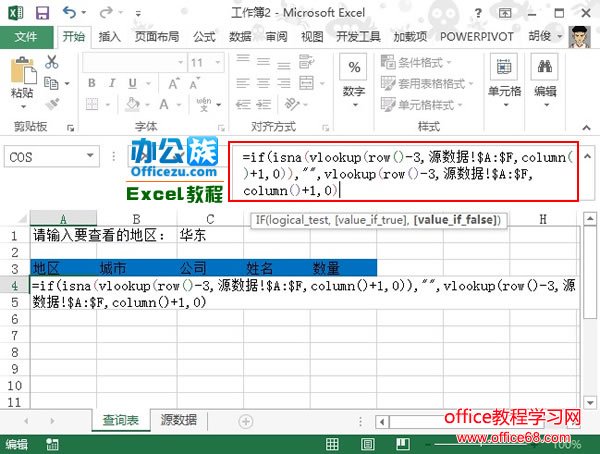 4 按下键盘上的Enter回车键,A4单元格显示结果为华东。 从源数据中抽取满足条件的数据显示在Excel2013表格当中  5 鼠标左键按住填充柄,向右拉,将整行填充,得到华东地区的第一条数据。 从源数据中抽取满足条件的数据显示在Excel2013表格当中 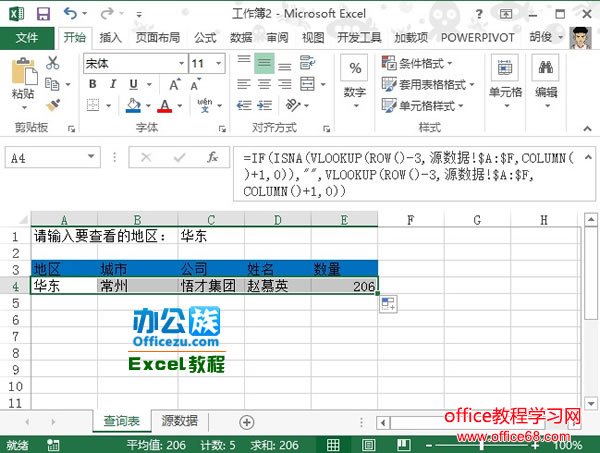 6 选中这行数据,向下填充,可以将原始表格中华东地区的数据情况全部显示出来。 从源数据中抽取满足条件的数据显示在Excel2013表格当中 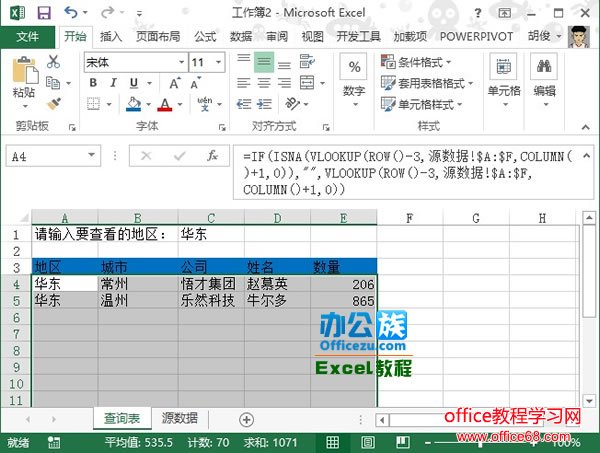 |